OPC A&E Server Konfiguration
Es ist nicht erforderlich, dass der WinCC OA OPC A&E Server während der Konfiguration läuft.
Sobald der WinCC OA OPC A&E Server aber gestartet wird, muss in der config-Datei des Projektes folgender Eintrag definiert werden:
[opcaesrv]
server = "AEServer1"Das Parametrierpanel des WinCC OA OPC A&E Server öffnen Sie über das System Management Panel:
Abbildung: System Management - Registerkarte OPC Treiber
Klicken Sie auf die Schaltfläche OPC A&E Server auf der Registerkarte OPC Treiber. In den folgenden Parametrierpanels werden alle Daten, die dem OPC A&E Server von WinCC OA zur Verfügung gestellt werden, spezifiziert. Laut OPC Spezifikation ist die oberste Ebene die Event Category. Deshalb wird mit der Definition dieser Event Categories begonnen:
Abbildung: Parametrierpanel für Event Categories
Hinzufügen: Eine neue Event Category wird mit dieser Schaltfläche definiert. Der Name der Event Category muss im Textfeld daneben eingegeben und anschließend durch Klick auf die Schaltfläche Hinzufügen in die Tabelle aufgenommen werden. Für jede neue Event Category muss ein Event Type gewählt werden. Der Event Type wird mittels eines weiteren Panels, welches sich automatisch beim Hinzufügen einer Category öffnet, parametriert.
Der OPC A&E Server von WinCC OA unterstützt nur Simple, Tracking und Conditional Events.
Umbenennen: Der Name einer bestehenden Event Category kann mit dieser Schaltfläche umbenannt werden. Dazu muss in obiger Tabelle die betreffende Zeile selektiert werden.
Löschen: Durch Selektion einer beliebigen Zeile kann eine Event Category gelöscht werden.
Events: Durch Klicken auf diese Schaltfläche können Conditions, Simple Events bzw. Tracking Events für die selektierte Event Category definiert werden. Je nach Event Type der selektierten Category werden unterschiedliche Panels geöffnet.
Die Schaltflächen "Umbenennen" und "Events" funktionieren erst, wenn die parametrierten Event Categories mit "Übernehmen" gespeichert wurden!
Event Type Conditional
Für den Event Type Conditional sieht das Panel für die Definition von Conditions (Klick auf die Schaltfläche Events im Parametrierpanel für die Event Categories) folgendermaßen aus:
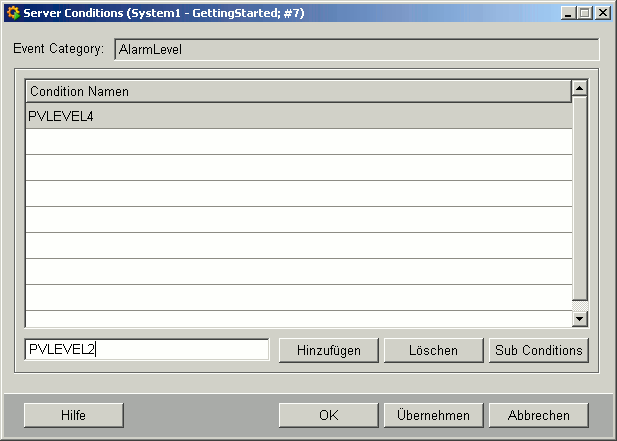
Die Funktionsweise dieses Panels ist gleich wie im Panel Event Categories (Definition von Namen für die Conditions - Klick auf Hinzufügen - Übernehmen speichert die Parametrierungen). Nachdem die Einstellungen für die Conditions durchgeführt und gespeichert wurden, können Sub Conditions für einzelne Conditions durch Klick auf die gleichnamige Schaltfläche parametriert werden. Es öffnet sich folgendes Panel:
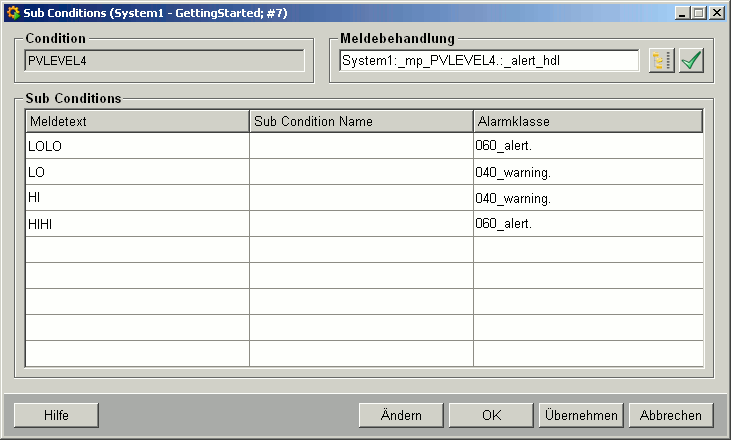
Meldebehandlung: Mit dem Datenpunktselektor kann ein DPE mit einer Meldebehandlung (oder die Meldebehandlung explizit) in WinCC OA selektiert werden. Durch Klick auf die Schaltfläche mit dem grünen Häkchen werden die Daten der Meldebehandlung ausgelesen und in die Tabelle Sub Conditions des Panels eingetragen. Diese Daten definieren die Condition in folgender Form:
Jeder Meldebereich der ausgewählten Meldebehandlung spezifiziert eine Sub Condition. Dabei wird standardmäßig der Meldetext als Name für die Sub Condition verwendet. Für den Gutbereich gibt es keine Sub Condition (es existiert auch kein Eintrag dafür in der Tabelle).
Die selektierte Meldebehandlung für die in obiger Abbildung gezeigten Definition sieht im PARA Panel so aus:
Falls für den Namen der Sub Condition nicht der Meldetext verwendet werden soll, kann dieser Name beliebig geändert werden. Klicken Sie auf die Schaltfläche Ändern im Panel für die Sub Conditions.
Wie in obiger Abbildung gezeigt, wurde die Meldebehandlung eines Master-Datenpunktes für die Sub Conditions gewählt, es kann aber auch ein beliebiges DPE, auf dem eine Meldebehandlung parametriert ist ausgewählt werden. Bei der Parametrierung der Server Items (siehe auch Parametrierung der Server Items) ist dann zu beachten, dass die Anzahl der Meldebereiche für jedes Server Item gleich ist!
Wenn ein Server Item auf ging quittiert im Gutbereich (in der obigen Abbildung Bereich 3) wechselt, dann übergibt der Server dem Client die Severity 1.
Selektieren Sie eine Zeile, deren Name geändert werden soll, geben den neuen Namen im Textfeld Sub Condition Name ein und Klicken auf Hinzufügen. Alle Sub Conditions, deren Name nicht geändert wird, verwenden weiterhin den parametrierten Meldetext als Namen.
Event Type Simple (via AlertHandlerl)
Ein Simple Event besitzt keine Sub Conditions. Es gibt nur einen Meldetext, der auch genauso an einen OPC A&E Client weitergegeben wird. Der OPC A&E Client kann dieses Simple Event zwar anzeigen, aber nicht quittieren.
Folgende Punkte müssen beachtet werden wenn Simple Events mittels AlertHandler (_alert_hdl config) verwendet werden:
- Um ein Simple Event mittels AlertHandler zu verwenden muss der entsprechende Datenpunkt Teil der Datenpunkt Gruppe "OPC_AE_Simple" sein.
- Das Event wird nur im Falle eines KAM Ereignisses ausgelöst.
Event Type Simple / Tracking (via dyn_string)
Datenpunkte welche für Simple und Tracking Events verwendet werden sollen müssen vom Typ dyn_string sein und Teil der Datenpunktgruppe "OPC_AE_Dynamics".
Nach dem Anlegen der Event Kategorie des Typs "Simple" oder "Tracking" wird die interne Konfiguration automatisch durchgeführt.
Die einzig erforderliche Konfiguration ist das Aufnehmen des Datenpunktes in die entsprechende Datenpunkt Gruppe, siehe Anleitung weiter unten.
Struktur dyn_string für Simple Events
- 1. Element: Severity, Gültiger Wertebereich von 1 bis1000-
- 2. Element: Nachricht, string mit der Ereignis Nachricht
- 3. Element: Kategorie Name, wenn dieser nicht gesetzt wurde, wird die erste der verfügbaren Kategorien (siehe Panel Beschreibung oben) verwendet.
Struktur dyn_string für Tracking Events
- 1. Element: Severity, Gültiger Wertebereich von 1 bis1000-
- 2. Element: Nachricht, string mit der Ereignis Nachricht
- 3. Element: Kategorie Name, wenn dieser nicht gesetzt wurde, wird die erste der verfügbaren Kategorien (siehe Panel Beschreibung oben) verwendet.
- 4. Element: ActorID, string mit dem Namen oder der ID des auslösenden Users.
Parametrierung der Server Items
Nachdem alle Event Categories parametriert sind, müssen noch die Server Items, die der OPC A&E Server von WinCC OA zur Verfügung stellt, definiert werden. Das erfolgt über die DP-Gruppen Verwaltung. Das Panel für die DP-Gruppen öffnen Sie über das System Management Panel:
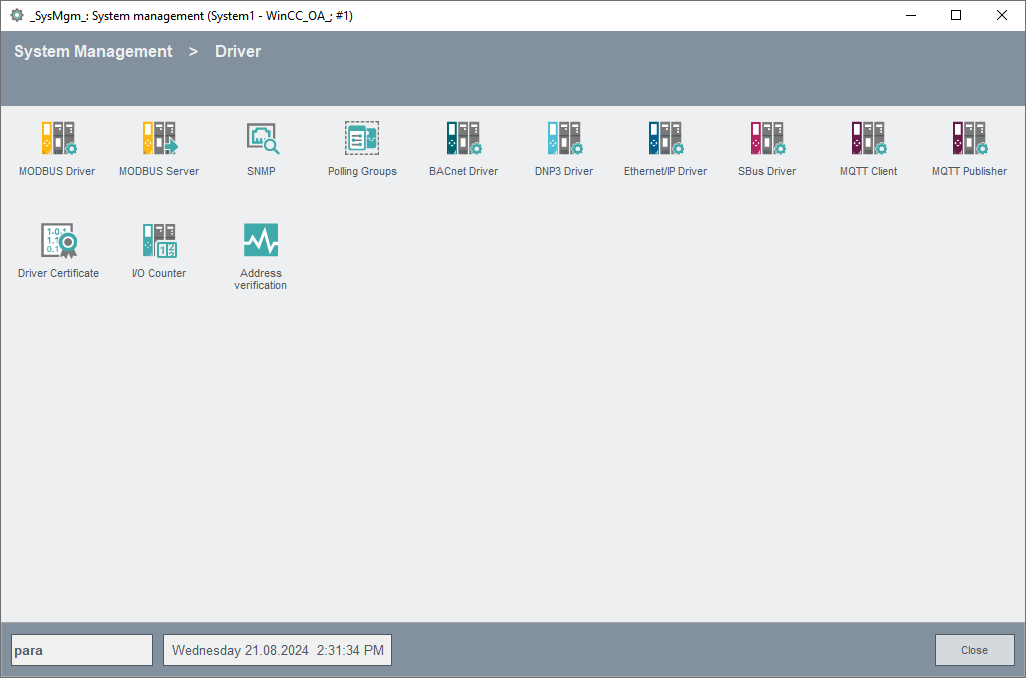
Durch Klick auf die Schaltfläche DP-Gruppen auf der Registerkarte Datenbank öffnet sich das Verwaltungspanel für Datenpunktgruppen:
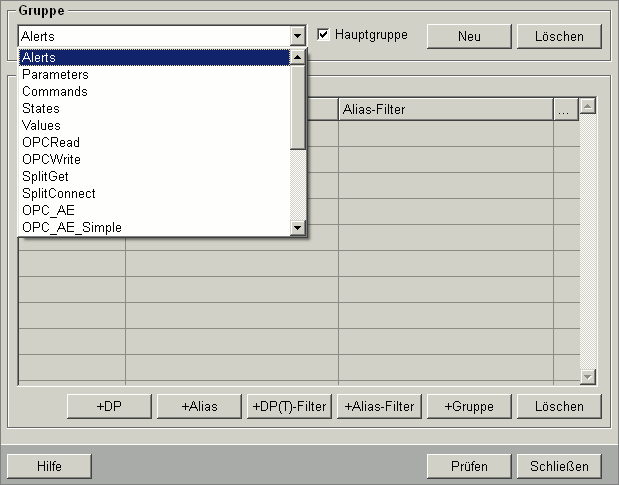
Für den WinCC OA OPC A&E Server sind alle Einträge in der Combobox Gruppe wichtig, die mit OPC_AE beginnen. Die Gruppen OPC_AE und OPC_AE_Simple sind standardmäßig in WinCC OA vorhanden. Die Gruppe OPC_AE ist die Hauptgruppe für OPC A&E und enthält die Untergruppen OPC_AE_Simple und OPC_AE_PVLEVEL4 (wie in der Abbildung oben dargestellt). Beim Erstellen der Event Categories (vom Typ Conditional) wird für jede Condition automatisch eine neue DP-Gruppe angelegt (in unserem Beispiel OPC_AE_PVLEVEL4). Der automatisch generierte Name setzt sich folgendermaßen zusammen:
OPC_AE_<Condition Name>In die Untergruppen müssen die spezifischen DPEs (für Simple und Conditional Events), die der Server zur Verfügung stellen soll eingefügt werden.
Nachdem in den Untergruppen alle DPEs (= Server Items) definiert wurden, muss in der Hauptgruppe (OPC_AE) unbedingt die Funktion "Prüfen ..." durchgeführt werden! Erst damit werden die Items, die der OPC A&E Server zur Verfügung stellen soll, auf das dafür vorgesehene interne Datenpunktelement geschrieben und können somit vom OPC A&E Server behandelt werden. Mehr zu den Datenpunktgruppen in WinCC OA erfahren Sie im Kapitel Datenpunktgruppen.
Beim Aufruf der Funktion Prüfen in der Hauptgruppe OPC_AE wird getestet, ob die Anzahl der Meldebereiche der einzelnen DPEs mit denen der Conditions übereinstimmt. Nur DPEs, für welche diese Prüfung gut geht, werden vom Server als Items zur Verfügung gestellt. Die DPEs, die in den Untergruppen parametriert werden, müssen nicht vom selben Datenpunkttyp sein wie das DPE, das zur Definition der Condition bzw. Simple Event verwendet wurde.
Ist die Parametrierung des WinCC OA OPC A&E Server abgeschlossen, kann dieser gestartet werden (ein bereits laufender WinCC OA OPC A&E Server muss vorher gestoppt werden). Hierfür dient der Manager WCCOAopcsrvAE. Dieser muss zur Managerliste der Console hinzugefügt und der Prozess gestartet werden. Vor dem Start des Managers muss in der config-Datei des Projektes folgender Eintrag definiert werden (in der [opcaesrv]-Sektion):
[opcaesrv]
server = "AEServer1"Weitere Informationen zu den Config-Einträgen finden Sie im Abschnitt Mögliche Config-Einträge des OPC A&E Server dieser Dokumentation.
Wird der WinCC OA OPC A&E Client und der WinCC OA OPC A&E Server für den Datenaustausch verwendet, so muss der Server nicht manuell gestartet werden, da der Server automatisch im Hintergrund gestartet wird, wenn der Client startet. Es muss nur darauf geachtet werden, dass beim Start des Clients eine andere Managernummer als 1 verwendet wird (also z.B. -num 2), da beide Manager vom selben Typ sind und der Server immer versucht mit "-num 1" zu starten! Wenn der Server in einem anderen WinCC OA Projekt läuft und automatisch gestartet werden soll, so muss in der Windows-Registry (Suchen Sie das Schlüsselwort "WinCC OA.OPCAE.1" und dann dort den Eintrag "LocalServer32") noch die Kommandoption –proj <Projektname> angegeben werden.



